Samsung Smart Switch: Daten vom Telefon auf den PC sichern

Mit Samsung Smart Switch können Sie Ihre Kontakte, Nachrichten, wichtigen Dateien, Apps, Einstellungen usw. auf Ihren PC übertragen. Lassen Sie uns sehen, wie Sie diese App verwenden.

Um Ihre Daten zu sichern, müssen Sie die Samsung Smart Switch-App auf beide Geräte herunterladen. Wenn Sie ein Android-Benutzer sind, können Sie diese App im Google Play Store herunterladen. Mac-Benutzer können diese App aus dem App Store herunterladen. Windows-Benutzer können die Samsung Smart Switch-App von ihrer offiziellen Website herunterladen.
Sichern Sie Daten vom Telefon auf den PC mit Samsung Smart Switch
Mit Samsung Smart Switch können Sie Ihre Daten von Ihrem Telefon auf Ihrem PC sichern. Sobald Sie Ihre Telefondaten auf Ihrem PC gesichert haben, werden die Dateien automatisch am Standardspeicherort OneDrive gespeichert.
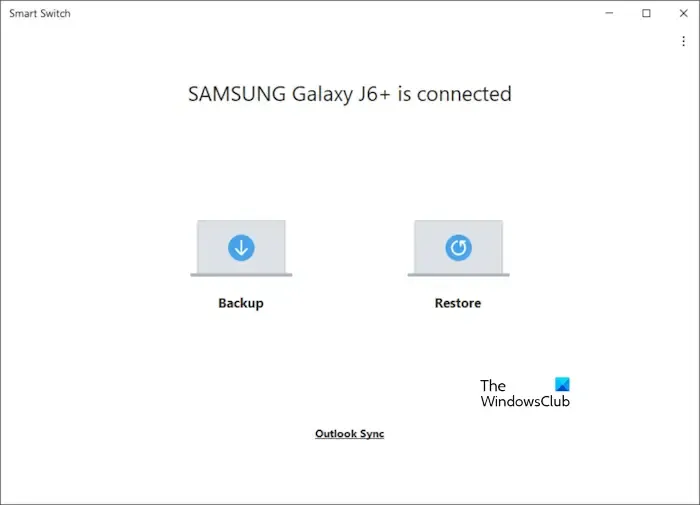
Verbinden Sie Ihr Telefon über ein USB-Kabel mit Ihrem Computer und tippen Sie dann auf Ihrem Telefon auf „Zulassen“ . Öffnen Sie die Smart Switch-Anwendung auf Ihrem Computer. Es werden Ihnen zwei Optionen angezeigt.
Sie können die folgenden Daten von Ihrem Smartphone auf Ihrem PC sichern und wiederherstellen:
- Mitteilungen
- Anruf und Kontakte
- Startbildschirm
- Einstellungen
- Apps
- Bilder, Videos, Audio, Dokumente und Dateien
1] Nachrichten
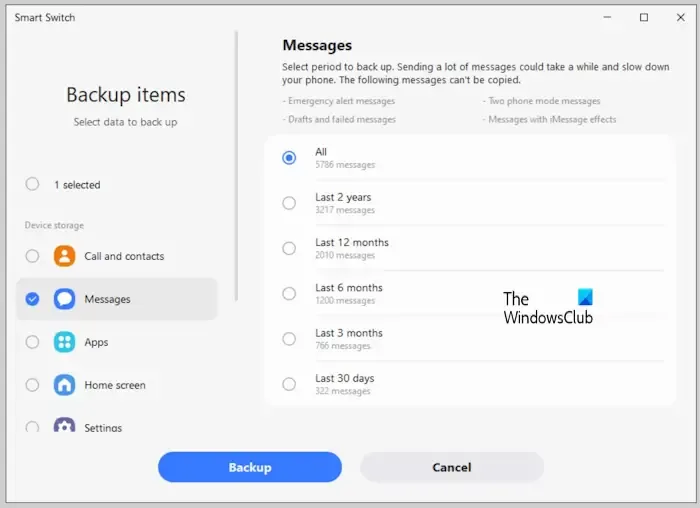
Um Ihre Nachrichten zu sichern, wählen Sie auf der linken Seite die Option „Nachrichten“ . Danach werden Ihnen verschiedene Möglichkeiten zum Sichern Ihrer Nachrichten angezeigt. Zum Beispiel „letzte 2 Jahre“, „letzte 12 Jahre“, „letzte 6 Monate“ usw. Wählen Sie eine dieser Optionen aus, um Ihre Nachrichten entsprechend Ihren Anforderungen zu sichern. Klicken Sie dann auf „Sichern“ .
2] Anrufe und Kontakte
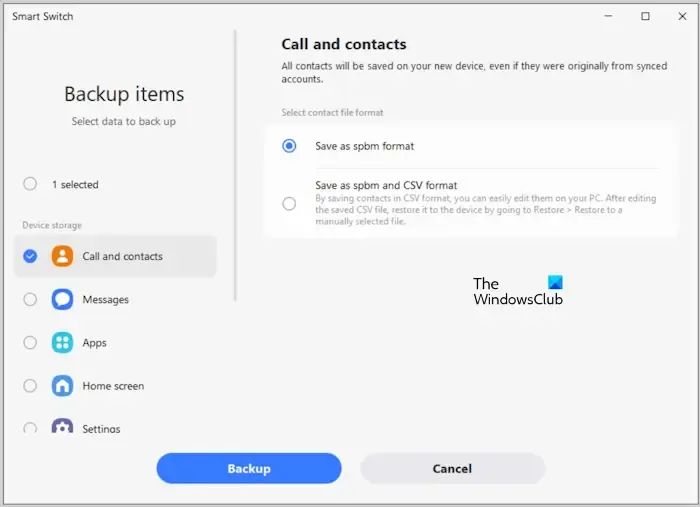
Um alle Ihre Anrufe und Kontakte zu sichern, wählen Sie die entsprechende Option auf der linken Seite aus. Es wird Ihnen eine Option zur Auswahl des Kontaktdateiformats angezeigt. Wählen Sie die gewünschte Option und klicken Sie auf „Sichern“. Alle Ihre Kontakte werden am Standardspeicherort auf Ihrem Computer gespeichert.
3]Startbildschirm
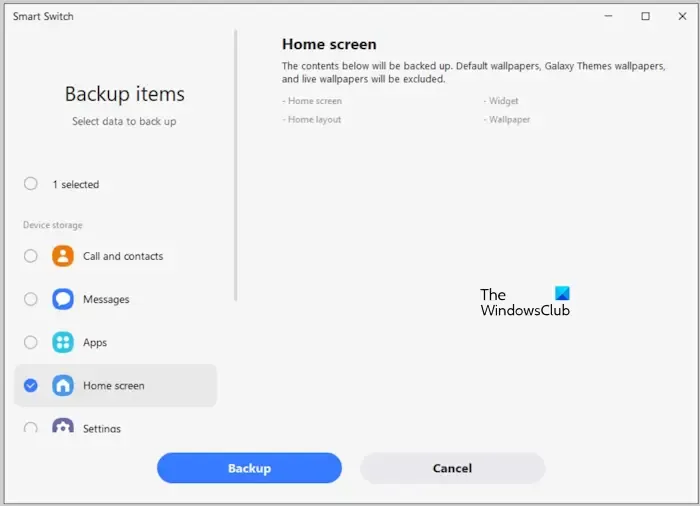
Sie können auch Ihre Standardhintergründe, Galaxy Themes-Hintergründe und Live-Hintergründe sichern. Um Ihren Startbildschirm zu sichern, wählen Sie die entsprechende Option auf der linken Seite
4] Einstellungen
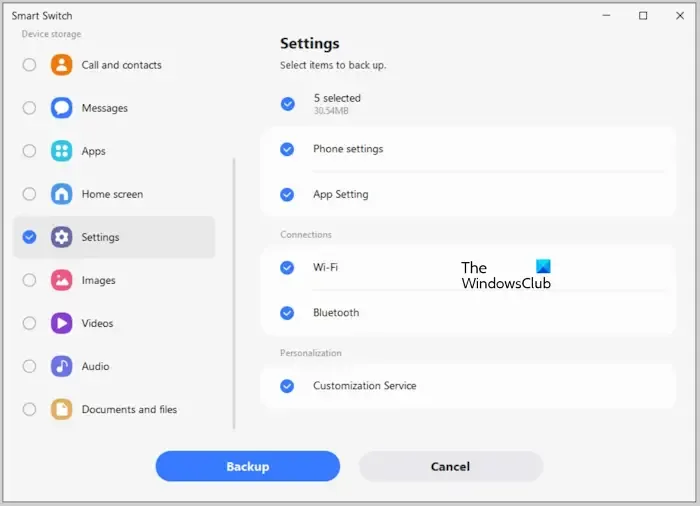
Mit Samsung Smart Switch können Sie außerdem alle Ihre Einstellungen von Ihrem Smartphone auf Ihrem PC sichern. Sie können Ihre Telefoneinstellungen, App-Einstellungen, WLAN-Einstellungen, Bluetooth-Einstellungen und mehr sichern.
5] Apps
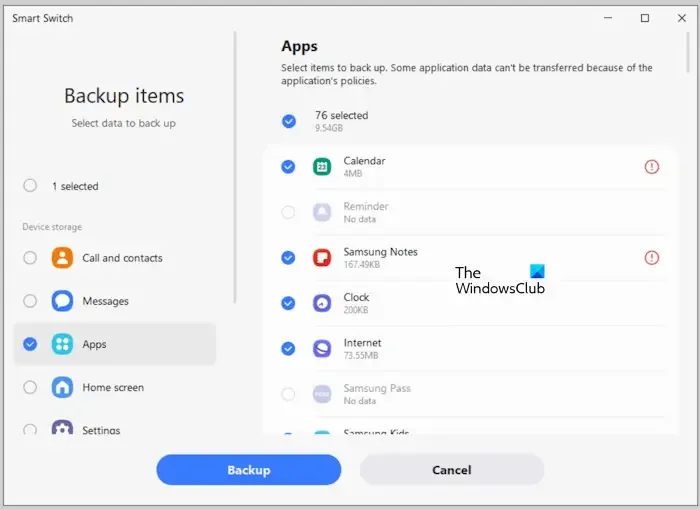
Sie können mit dieser Software auch alle Ihre Apps auf Ihrem PC sichern. Diese Funktion ist hilfreich, um alle Ihre Apps wiederherzustellen, nachdem Sie Ihr Telefon auf die Werkseinstellungen zurückgesetzt haben. Wenn Sie nur bestimmte Apps sichern möchten, können Sie diese manuell auswählen. Wenn Sie fertig sind, klicken Sie auf „Sichern“.
6] Bilder, Videos, Audio, Dokumente und Dateien
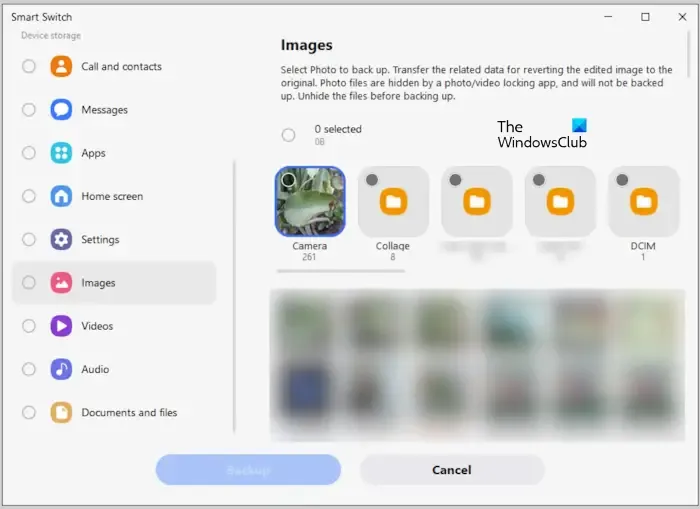
Wenn Sie Ihre Bilder, Videos, Audiodateien und andere Dokumente sichern möchten, wählen Sie die entsprechende Option und wählen Sie dann die Dateien manuell aus. Standardmäßig sind alle Dateien für die Sicherung ausgewählt. Außerdem werden Ihnen die Ordner angezeigt, die Ihre Dateien enthalten. Sie können einen bestimmten Ordner sichern, indem Sie ihn auswählen.
Wenn Samsung Smart Switch die Sicherungsaufgabe ausführt, entfernen Sie bitte nicht das USB-Kabel, da dies die gesicherten Daten beschädigen könnte.
So stellen Sie Daten mit Samsung Smart Switch wieder her
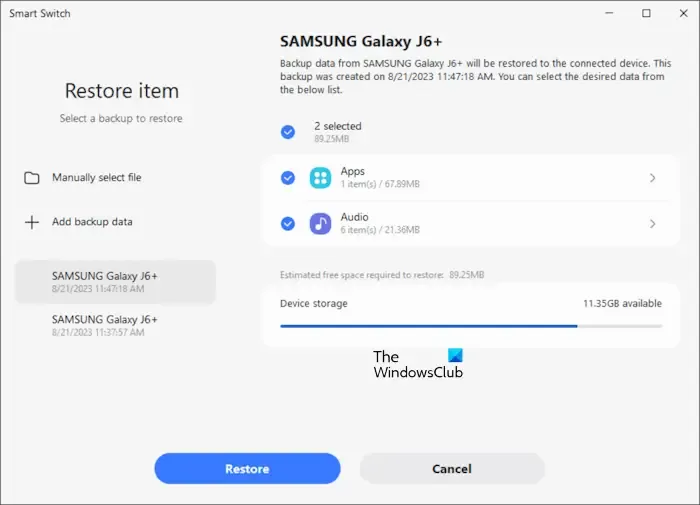
Um Ihre Daten auf Ihrem Smartphone wiederherzustellen, schließen Sie es über ein USB-Kabel an den Computer an und öffnen Sie dann die Anwendung auf Ihrem PC. Klicken Sie nun auf die Schaltfläche „Wiederherstellen“ . Auf der linken Seite sehen Sie die Namen aller Ihrer Smartphones sowie Datum und Uhrzeit der Erstellung des Backups. Wählen Sie Ihr Gerät entsprechend aus und wählen Sie dann aus, was Sie wiederherstellen möchten. Wenn Sie fertig sind, klicken Sie auf Wiederherstellen .
Unterbrechen Sie den Vorgang nicht. Die für die Wiederherstellung Ihrer Daten benötigte Zeit hängt von der Größe Ihrer Daten ab.
Um den Samsung Smart Switch auf Ihren PC herunterzuladen, besuchen Sie samsung.com .
Sichert Samsung Smart Switch alles?
Neben der Sicherung Ihrer Fotos, Videos, Dateien und Dokumente erstellt der Samsung Smart Switch auch eine Sicherung Ihrer Telefoneinstellungen, Kontakte, Nachrichten, Apps, Hintergrundbilder Ihres Startbildschirms usw.
Ist die Samsung Smart Switch-App sicher?
Ja, der Samsung Smart Switch ist sicher. Sie können damit Ihre Daten von Ihrem Telefon auf Ihrem PC sichern, sodass Sie sie bei Bedarf wieder auf Ihrem Telefon wiederherstellen können.



Schreibe einen Kommentar